Általános beállítások (áttekintés)
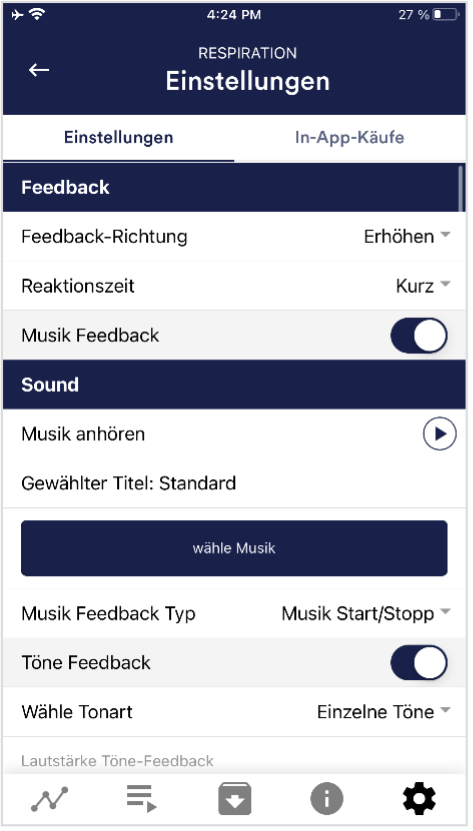
Visszajelzés iránya
Válassza ki, hogy a visszajelzés milyen irányban reagáljon. A visszajelzés reagálhat a leolvasott értékek növekedésére vagy csökkenésére. Az értékek belégzéskor nőnek, kilégzéskor pedig csökkennek. Válassza ki tehát, hogy melyik légzési fázisban szeretne pozitív visszajelzést kapni.
Reakcióidő
Állítsa be, hogy a visszajelzés milyen érzékenyen reagáljon az ingadozásokra. Az alapértelmezett beállítás a „Short” (Rövid), ami azt eredményezi, hogy a visszajelzés gyorsan reagál a mérési értékek változásaira. Hosszabb mérések esetén a „Közepes” vagy „Hosszú” beállítást javasoljuk, ebben az esetben a reakcióidő kissé késleltetve van, és az eSense már nem reagál a mért értékek minden apró változására.
Zenei visszajelzés
Amikor a leolvasás a nem kívánt irányba mozdul (pl. alacsonyabb leolvasási értékek), a zene halkabbá válik vagy megváltoztatja a sebességét, attól függően, hogy milyen típusú visszajelzést választott.
Zenehallgatás
A kiválasztott zeneszámot a lejátszás gomb megérintésével hallgathatja meg.
Zene kiválasztása
Használhatja az alapértelmezett zenét vagy a saját zenéjét.
Music Feedback Type
Opcionálisan választhat a Music Start/Stop, a Volume Feedback vagy a Playback Speed Feedback között. Megjegyzés: iOS esetében a választási lehetőségek korlátozottak.
Sounds Feedback
A háttérben más alkalmazásokból származó hangokat hallhat.
Select Tone (Hang kiválasztása)
Választhat az egyszeri vagy folyamatos hangok között.
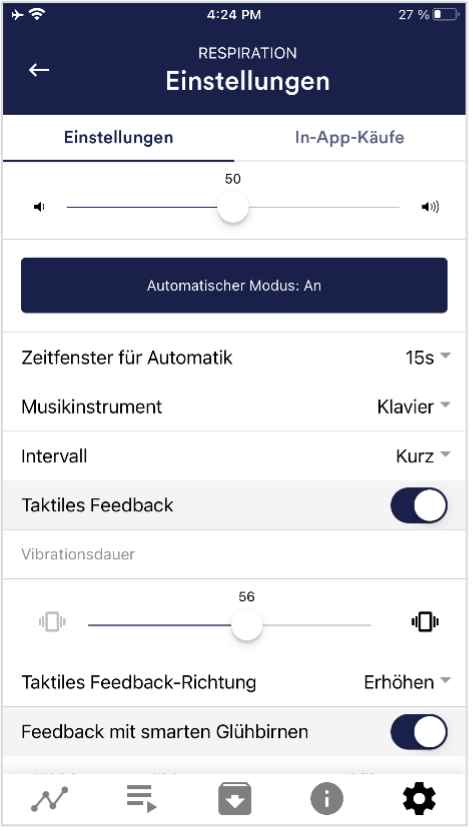
Automatikus üzemmód
Ha ez be van kapcsolva, akkor a hangszínváltozások értéktartománya automatikusan beáll. A beállított időablak minimális és maximális értékei automatikusan felhasználásra kerülnek a következő intervallum alsó és felső határértékeként.
Value range from-to
(Nem látható, ha az automatikus üzemmód aktiválva van.)
Beállíthatja azt a tartományt, amelyben a visszacsatolás aktív. Javasoljuk, hogy kezdetben széles tartományt válasszon, és szükség esetén idővel kisebbre állítsa be. Alternatívaként használhatja az automatikus üzemmódot is.
Time window for automatic mode
(Csak akkor látható, ha az automatikus üzemmód aktiválva van.)
Meghatározhatja azt az időablakot, amelyben az automatikus üzemmód minden alkalommal újraszabályoz.
Zenei hangszer
Különböző előre beállított hangszerek közül választhat.
Intervallum
Állítson be egy intervallumot a hangvisszacsatoláshoz.
Tapintható visszajelzés
A visszajelzéshez a készülék rezegni fog. Csak az okostelefonok támogatják ezt a funkciót, a táblagépek nem rendelkeznek vibrációs motorral.
Taktilisvisszajelzés iránya
Döntse el, hogy a csökkenő („Csökkenés”) vagy az emelkedő („Növekedés”) értékeket tekintse sikeresnek (=rezgés) a taktilis visszajelzés.
Intelligens izzó visszajelzés
Az izzó színe az értékek függvényében változik.
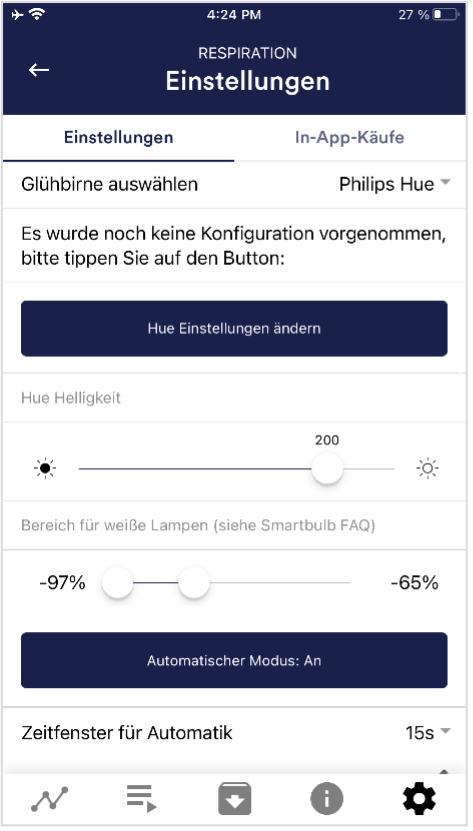
Select light bulb
Válasszon a Magic Blue, Magic Blue V2 vagy a Phillips Hue között...Connection test
Ezzel az opcióval az izzó színe megváltozik, ha a kapcsolat sikeres.
Connection test
Ezzel az opcióval a Magic Blue lámpa színe megváltozik, ha a kapcsolat sikeres.
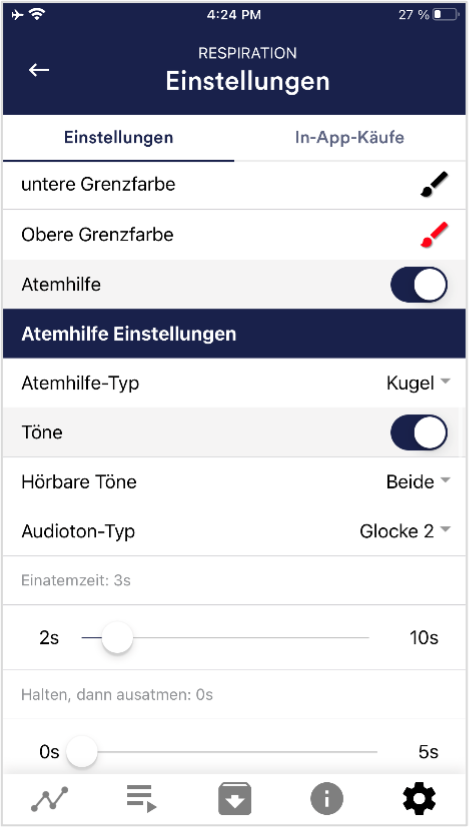
Légzésisegédlet
Ha aktiválva van, a mérés során egy légzési segédlet jelenik meg.
Légzési segédeszköztípusa
Választhat a vonal és a gömb között.
Hangok
Hangok is hozzáadhatók hallható légzéstámogatásként.
Belégzési idő / kilégzési idő
Válassza ki az egyes belégzések és kilégzések másodperceit, amelyeket a légzéstámogatás megjeleníteni kíván.
Tartsa lenyomva, majd belégzés / kilégzés
Válassza ki a belégzés és kilégzés közötti másodperceket
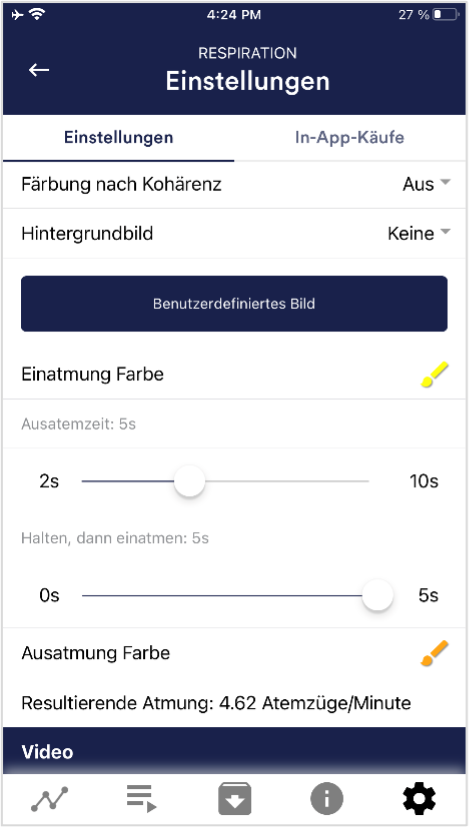
Háttérkép
Megadhat egy háttérképet a légzéssegítőhöz
Belégzés színe / kilégzés színe
Válassza ki a be- és kilégzéshez tartozó sáv vagy gömb színét.
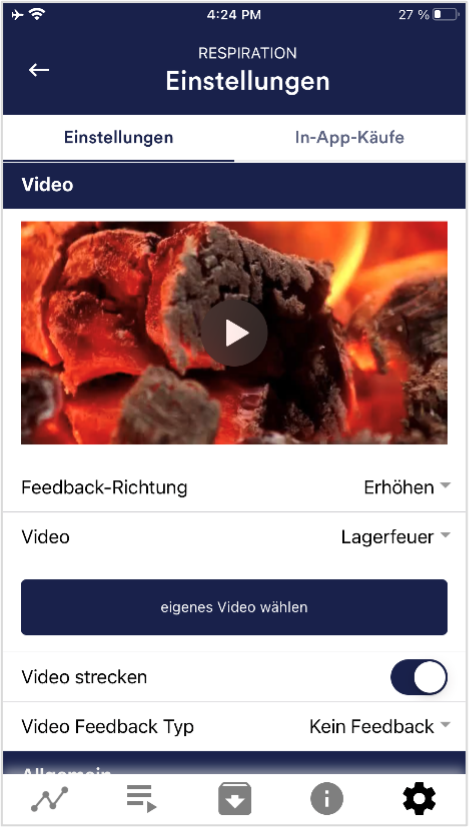
Videó
kiválasztása: A legördülő menüben választhat a meglévő videók közül és a „Saját videó kiválasztása” lehetőség közül. Kiválaszthatja saját videóit az eszközéről.
Videó visszajelzés típusa
A videóra visszajelzésként effektek helyezhetők a videó fölé. Választhat a start/stop, az élesség, a fényerő és a telítettség között. Ezenkívül az élesség, a fényerő és a telítettség esetében automatikus vagy kézi üzemmód áll rendelkezésre a felső és alsó határértékek kiválasztásához. A kettő között interpoláció történik. Lehetőség van a „No feedback” (nincs visszajelzés) beállításra is, ebben az esetben a videó egyszerűen lejátszásra kerül.
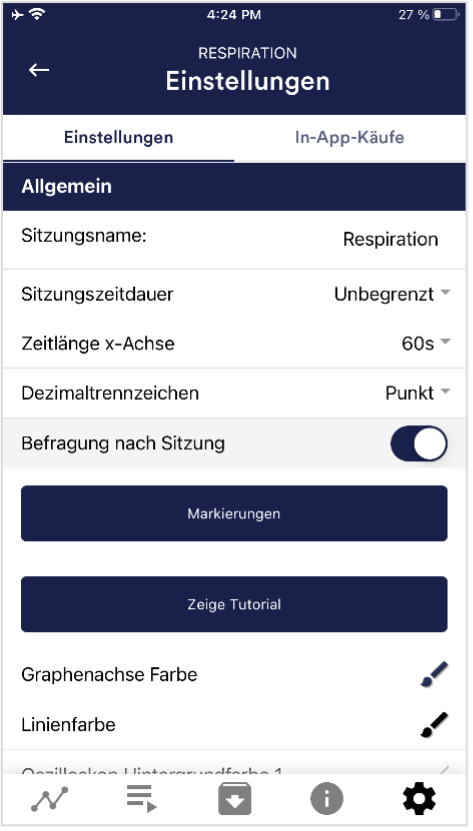
Általános:
Munkamenet neve
Itt állítsa be az archívumban megjelenő munkamenet nevét.
Session duration (Munkamenet időtartama)
Itt állíthat be egy időkorlátot a normál mérésekhez. A mérések ezután a beállított idő után automatikusan leállnak.
X-axis time length
Beállíthatja az oszcilloszkóp X-tengelyén megjelenő időtartamot. Mi 90 másodpercet ajánlunk.
Decimal separator
Választhat vessző vagy pont között.
Survey after session
Itt aktiválhatja/deaktiválhatja a felmérést (pozíció, hangulat, jegyzetek) minden mérés után.
Markerek
A gombra koppintva meghatározhat markereket. Ezeket a jelöléseket a mérés során állíthatja be. (Lásd még a fenti általános nézetben a „Marker beállítása” lehetőséget a tájképi módban).
Oktatóanyag megjelenítése
Az alkalmazás első indításakor bármikor újra megtekintheti az oktatóanyagot.
Display
Az általános nézetben megváltoztathatja a grafikon és az oszcilloszkóp színeit.
Grafikon tengely színe
Megváltoztathatja a grafikon tengelyének színét az általános nézetben.
Vonalszín
Megváltoztathatja a vonal színét a fő nézetben.
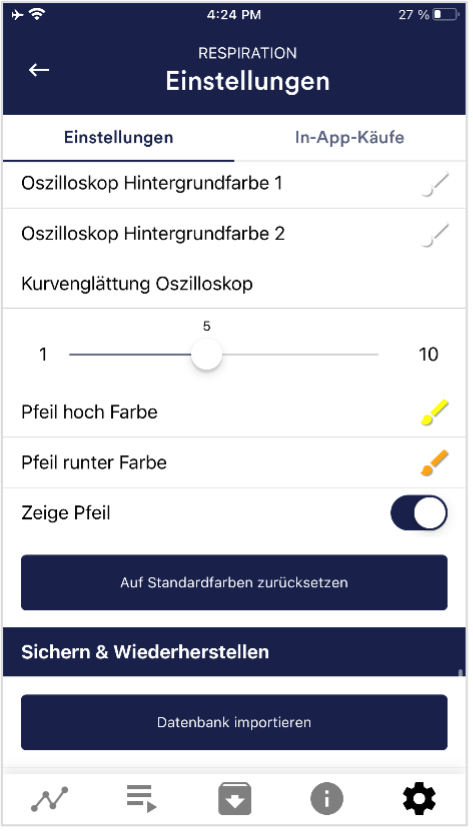
Oszcilloszkóp háttérszín 1&2
Megváltoztathatja az oszcilloszkóp háttérszínét a fő nézetben
Oscilloscopecurve smoothing
Az oszcilloszkópban a görbe simítását 1 (alig) és 10 (nagyon erősen) között állíthatja be.
Alapértelmezett színek visszaállítása
Bármikor visszaállíthatja a grafikon alapértelmezett színeit.
Nyíl fel / le színe
Megváltoztathatja a nyíl színét a fő nézetben. nyíl megjelenítése
A nyíl megjelenítése A nyíl megjelenítése a fő nézetben kikapcsolható.
Mentés és visszaállítás
Exportálhatja és importálhatja eljárásait és méréseit. További információ a GYIK-ban
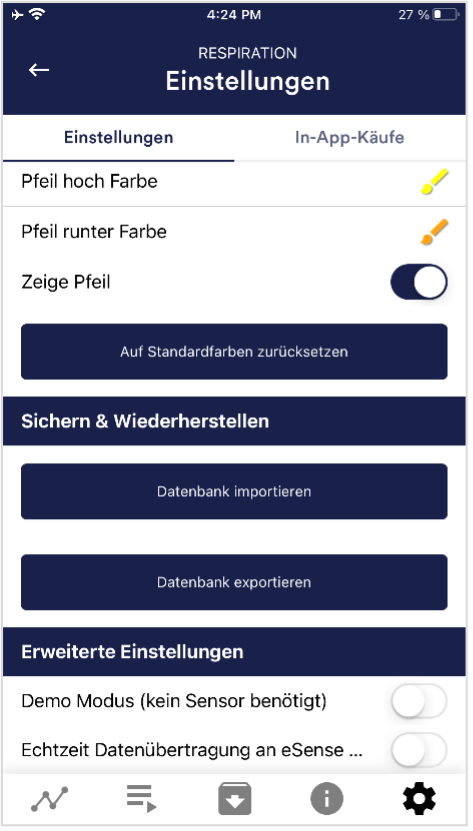
Demo mód
Egy elmentett mérés automatikusan lejátszódik. Egy valós érzékelőt figyelmen kívül hagy.
Valós idejű adatstreaming az eSense Web App-ba
Ez lehetővé teszi az élő adatok streamelését az eSense Web App-ba. Bővebben a Fiók és felhő szakaszban olvashat
Kérdések